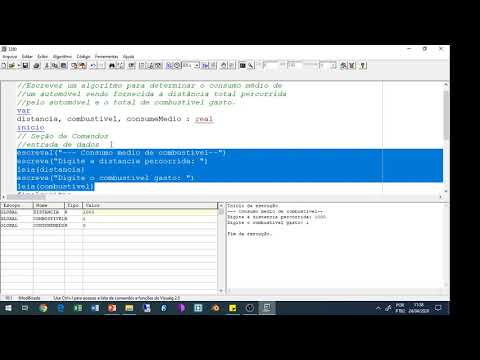Todos os computadores recentes podem ter um adaptador sem fio ou placa sem fio. Alguns PCs podem não ter mais os slots necessários na placa-mãe, neste caso você sempre pode conectar um adaptador sem fio USB. Embora sejam menos poderosos, eles sempre podem ser usados em qualquer janela lançada após e incluindo o Windows XP. 95 98 ME e 2000 também podem ser capazes de usá-los, mas se você realmente deseja WiFi XP, pelo menos é recomendado.
Você pode realizar as etapas abaixo para verificar se ainda há um slot aberto na placa-mãe.
Passos

Etapa 1. Desligue o PC, remova o cabo de alimentação e desligue o botão liga / desliga

Etapa 2. Abra o gabinete do seu computador
Observe que abrir sua caixa pode anular a garantia. Se você ainda tem garantia ou não tem certeza se ela foi anulada, verifique primeiro. Se você não quiser anular a garantia, leia as dicas e pule para a parte inferior deste guia.

Etapa 3. Em seguida, você precisa verificar se o slot necessário está aberto ou não
Existem 6 slots diferentes que você pode encontrar. Normalmente, os tipos são listados em algum lugar próximo aos slots. Os slots são as coisas que parecem barras de plástico na placa-mãe. Os slots que você deseja são slots PCI. Normalmente têm uma cor bege, embora possam variar um pouco. Eles estarão sempre próximos à parte de trás do computador e sempre voltados para a mesma direção. Se algum deles for gratuito, isso significa que você pode instalar uma placa wi-fi. (Observação: se você não quiser anular a garantia, leia as dicas primeiro e depois continue lendo o guia).

Passo 4. Depois de descobrir o tipo de placa-mãe, procure imagens ou especificações da placa-mãe
Agora você poderá ver se possui o slot PCI necessário.

Passo 5. De qualquer forma, agora você sabe quantos slots de PC você tem pela imagem ou especificações da placa-mãe, agora você precisa contar quantas placas realmente estão instaladas, isso pode ser facilmente feito contando a quantidade de linhas horizontais que têm portas em a parte de trás do seu computador, se o seu computador for uma torre (em pé, em vez de deitado de lado)

Passo 6. Existe, claro, uma chance de os slots estarem ocupados, neste caso você pode querer remover um dos cartões para abrir espaço para o cartão WiFi

Etapa 7.
Observe que a remoção de um dos cartões pode fazer com que o som pare de funcionar ou até mesmo o monitor ou outras coisas necessárias.
Não remova nenhum dos cartões antes de saber o que eles fazem. Se tudo mais falhar, vá a uma loja de TI local ou ao profissional de TI mais próximo que você puder encontrar.
Pontas
- Se tudo mais falhar, vá até a loja onde você comprou o computador ou entre em contato com alguém com conhecimento em informática, ou considere a anulação da garantia abrindo o computador.
- Em primeiro lugar, ao iniciar o computador, você vê muitas coisas diferentes. Você pode ver uma tela inicial com o nome do fabricante da placa-mãe e talvez até mesmo um tipo de placa-mãe.
- Se você comprou um PC da DELL ou de uma empresa que vende computadores pré-formatados como a Dell, todos de um tipo diferente, você pode tentar pesquisar no Google o tipo de computador e pesquisar as especificações da placa-mãe.
- Todas as dicas a seguir referem-se a descobrir o tipo de sua placa-mãe.
- Você pode tentar usar várias ferramentas de lista de hardware para descobrir as especificações sobre o seu computador. Lembre-se de que o Google é seu amigo. Você deseja ver especificamente que tipo de conjunto de chips você possui e qual soquete possui. Além disso, o fabricante da placa-mãe será útil.
Avisos
- Abrir a caixa do computador anula a garantia na maioria dos casos.
- Durante a realização dessas atividades, é possível que você danifique seu hardware, sem ser cauteloso. Certifique-se de que o PC esteja desligado ou, melhor ainda, desconectado, se você decidir abri-lo. Os fios podem ser tocados desde que estejam isolados, é melhor não tocar em mais nada. Tente não estar com carga estática (sempre mantenha uma mão na caixa (se for de metal) ou qualquer outro objeto de metal). Trabalhe em uma superfície estável. Não use chaves de fenda magnéticas, etc., para vasculhar. Basta abrir a caixa, procurar o que precisa e fechá-la novamente.